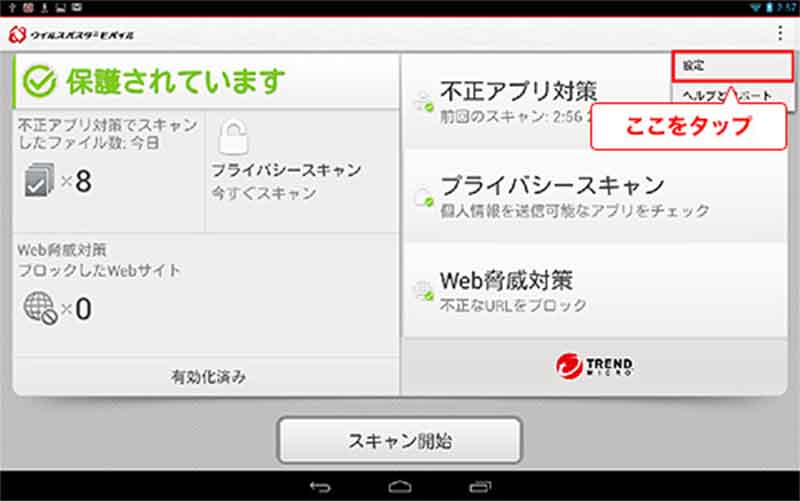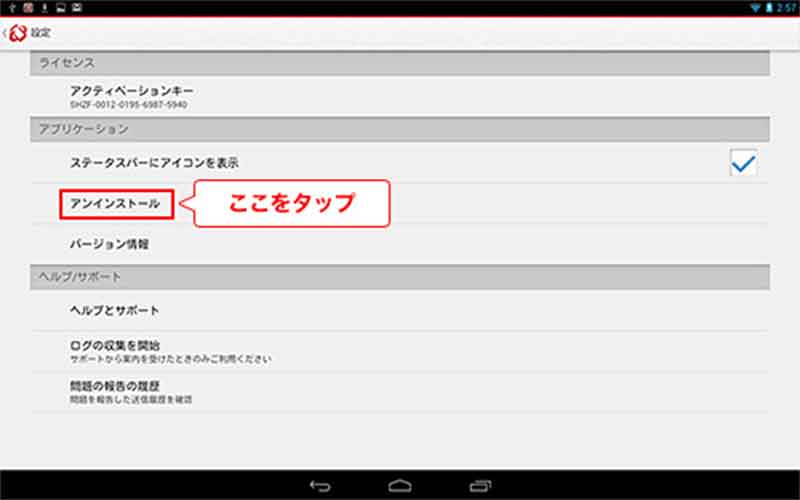※タブレットあんしんサポートパックに加入されている方のみご利用いただけます。
Androidモードでの起動方法は「Androidモードの初期設定」をご確認ください。
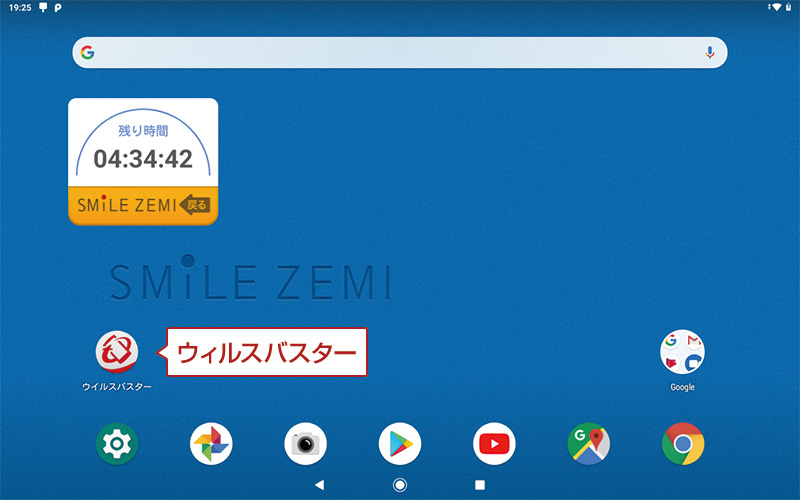
使用許諾ならびに個人情報取り扱いを確認後、チェックをONにし、開始ボタンをタップしてください。
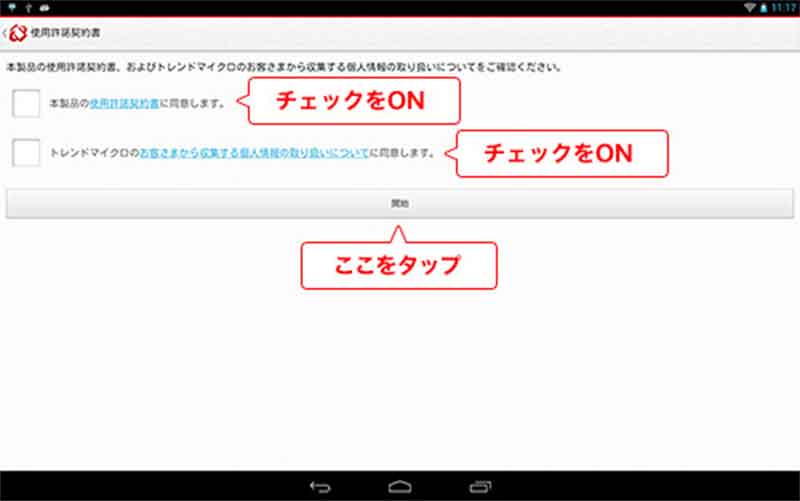
"有効"にするをタップしてください。
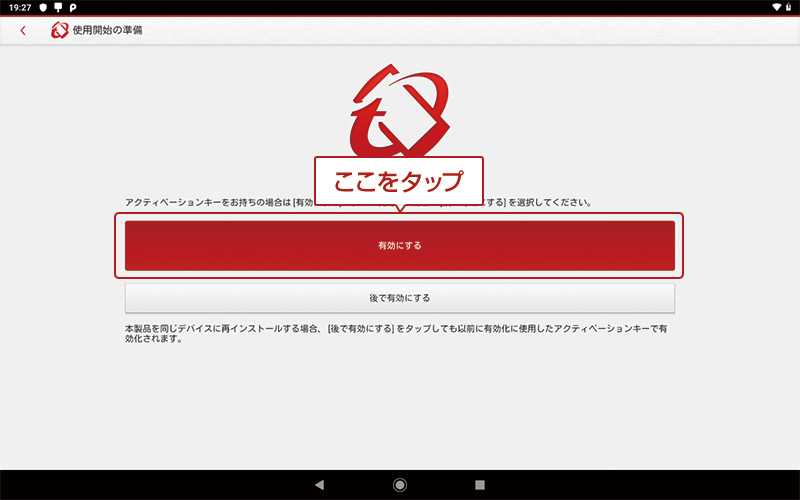
下記のような画面が表示され、アクティベーションキーの入力を求められます。
アクティベーションキーが分からない場合は、『5.アクティベーションキーを確認します。』へ進み、アクティベーションキーを確認して下さい。
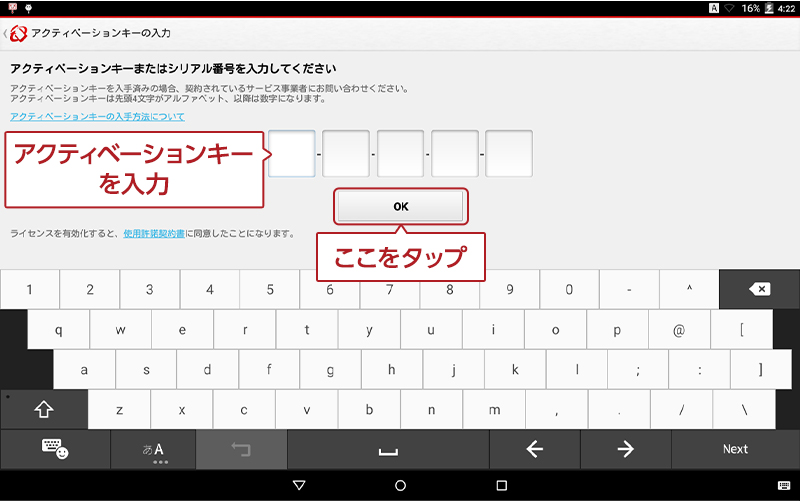
※アクティベーションキーは、半角英数字で入力してください。
お手持ちのスマートフォン、携帯電話、PC等から「みまもるネット」にアクセスしてください。
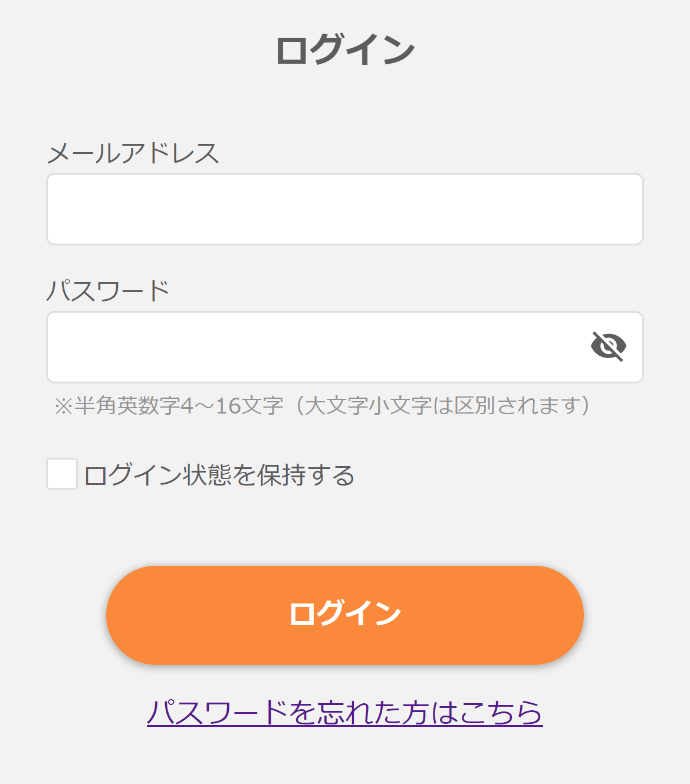
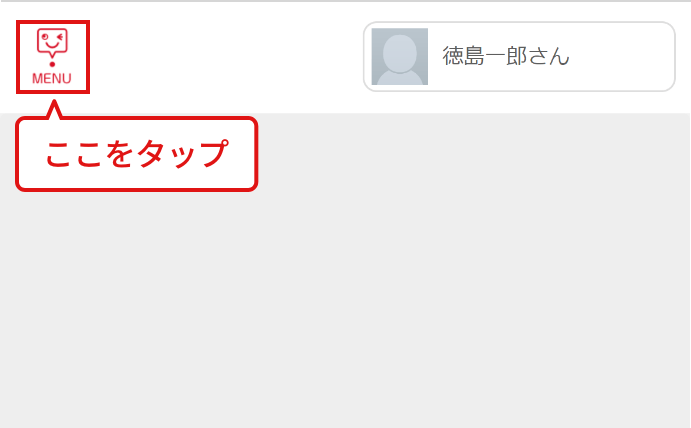
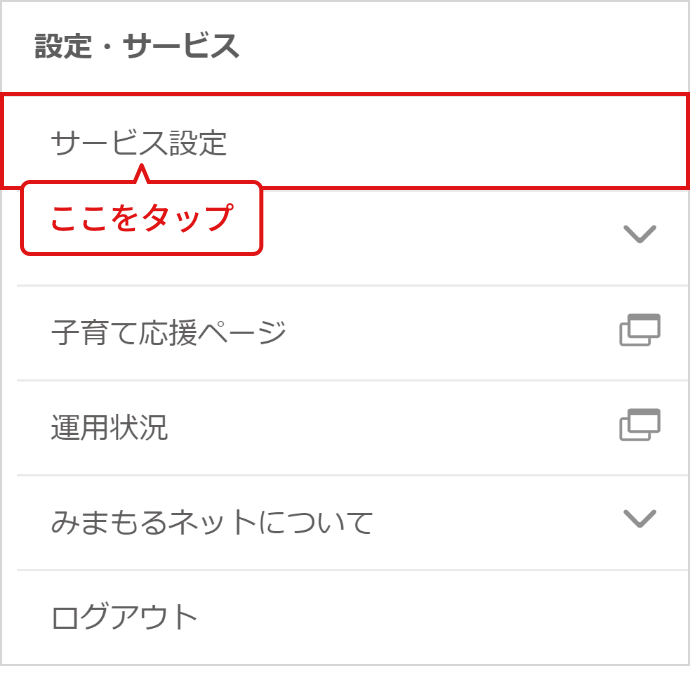
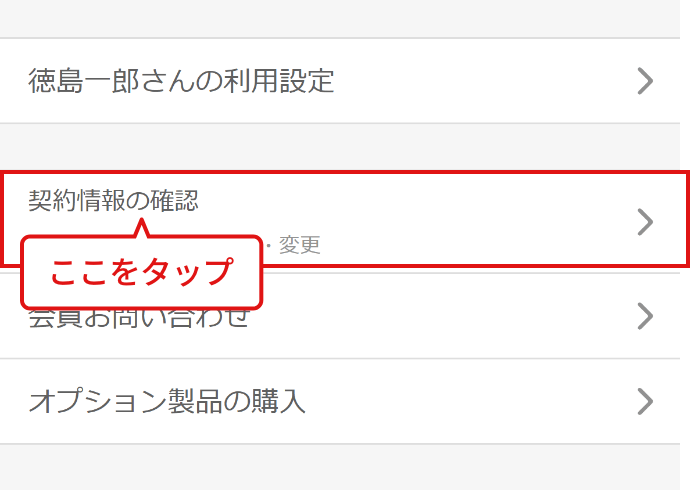
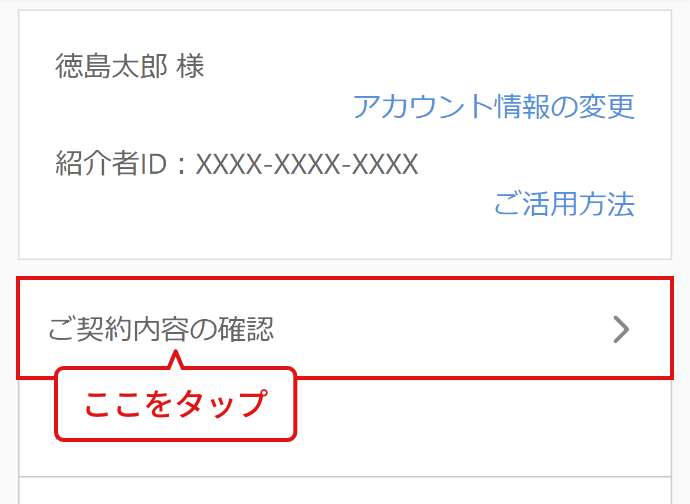
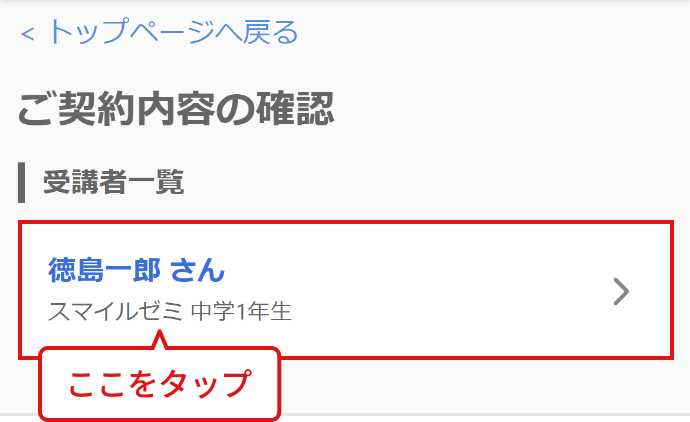
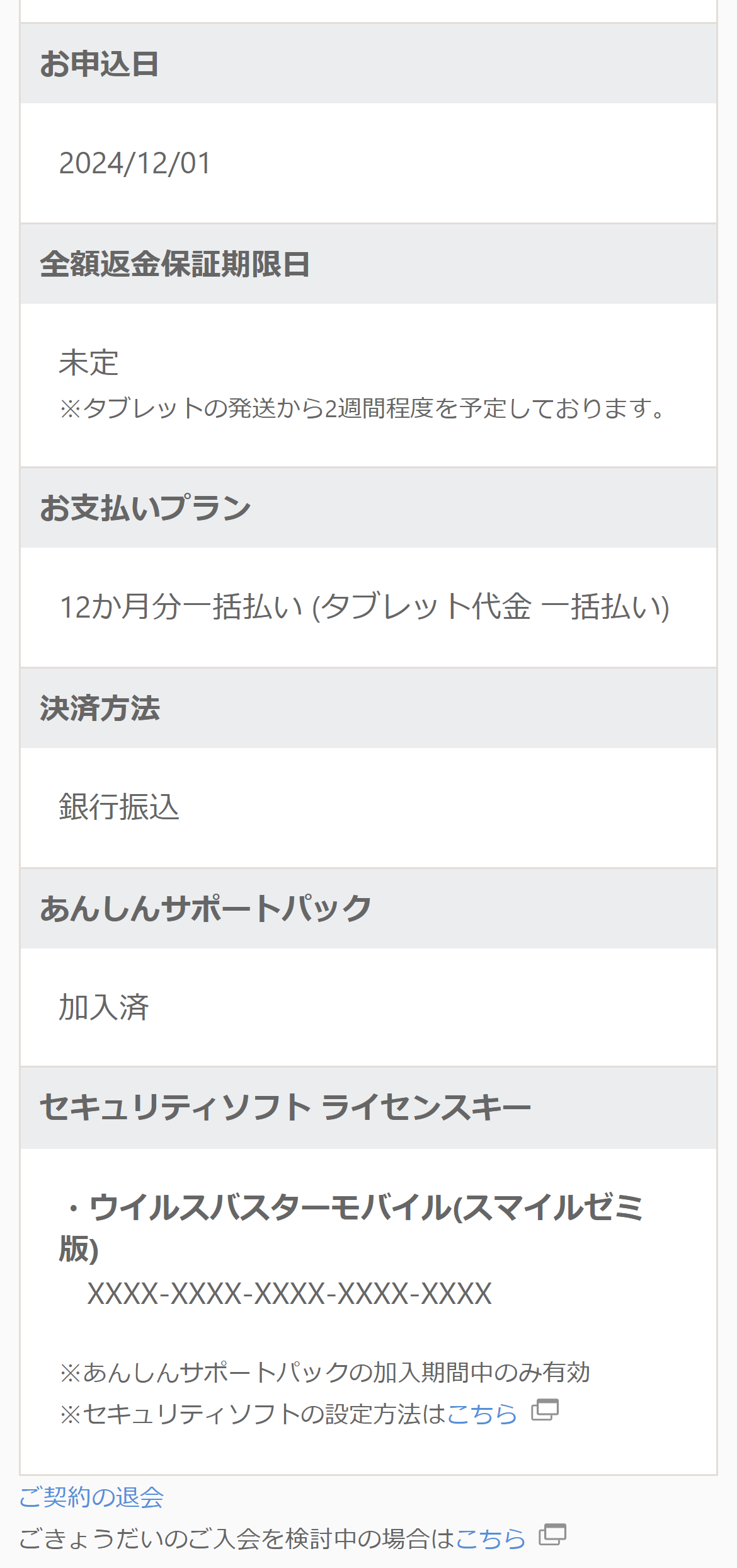
ホームボタンをタップしてください。
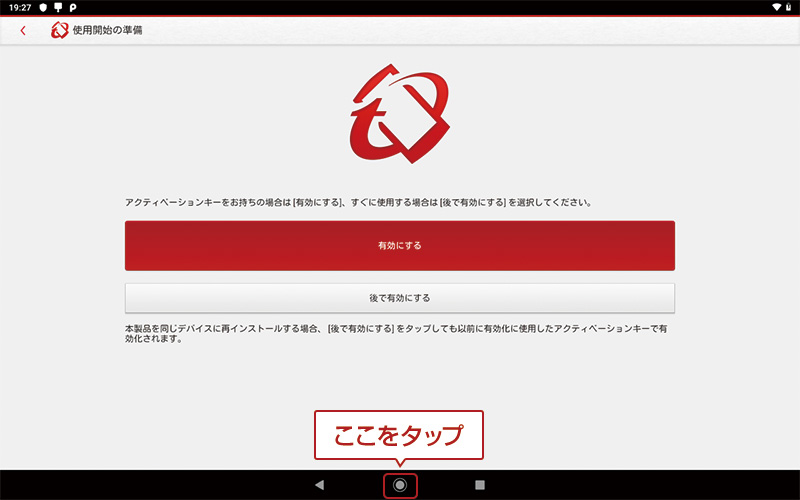
「スマイルゼミ」のアイコンをタップしてください。
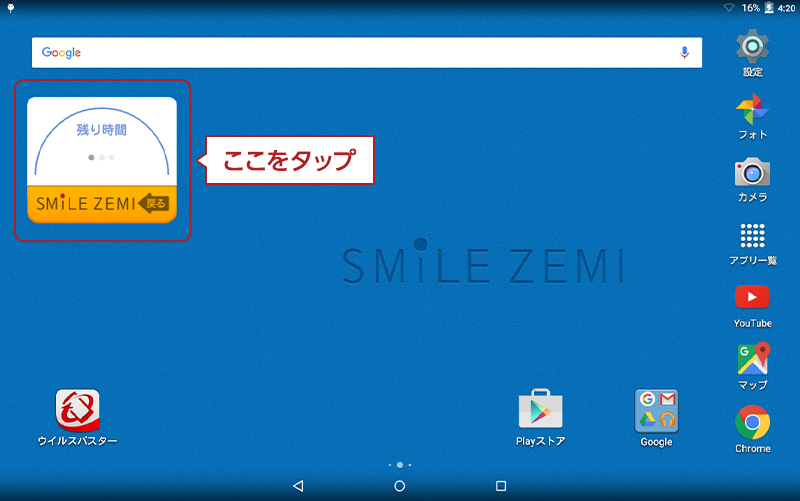
以上でAndroidモードの初期設定は終了です。
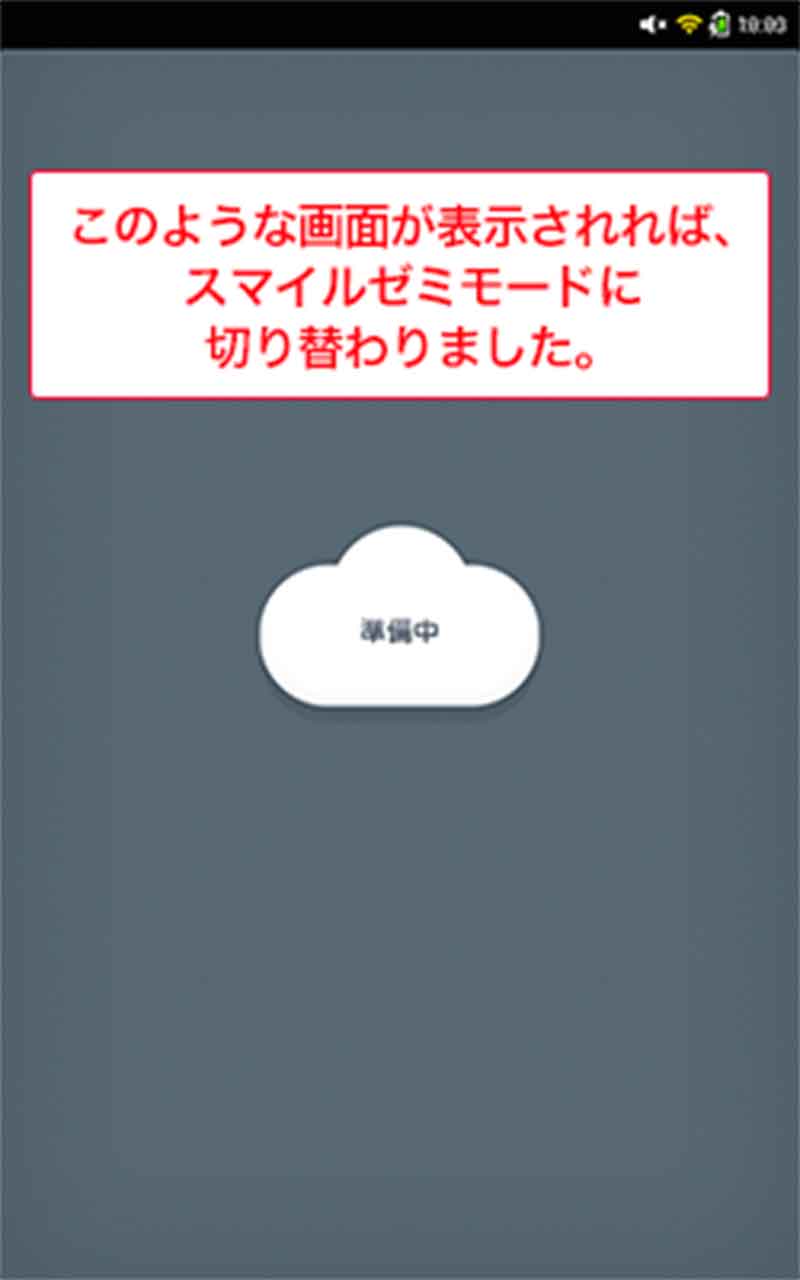
PCまたはスマートフォンから「みまもるネット」に接続し、Androidモードの利用設定をご家庭の都合に合わせて変更します。
「みまもるネット」の初期設定では、「Androidモードは利用しない」となっています。
Androidモードを利用する場合は、「Androidモードを利用する」に設定を変更してください。